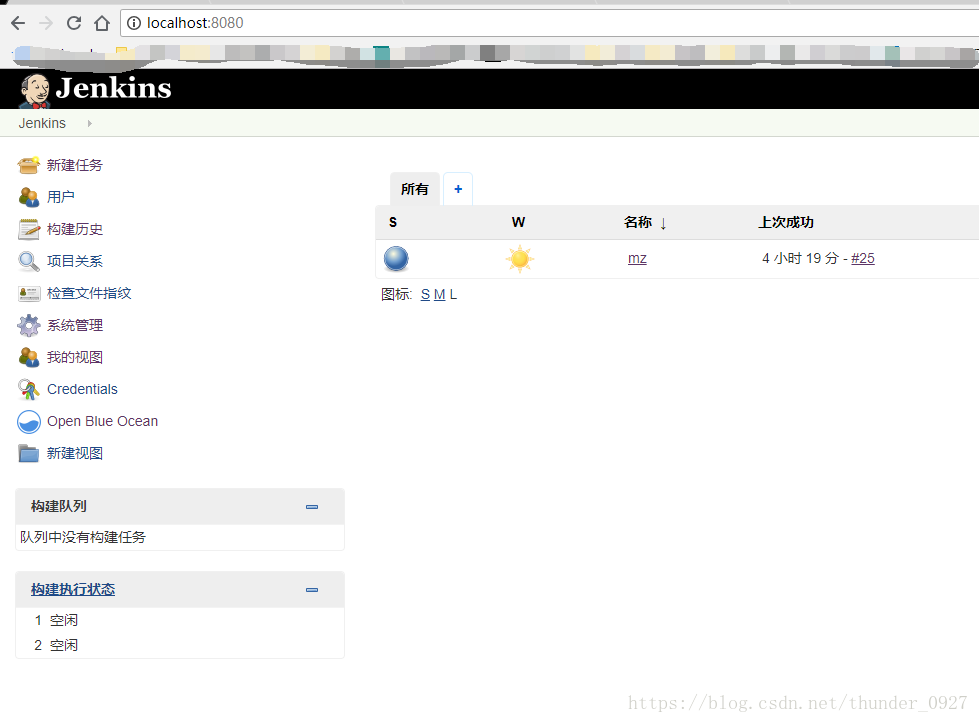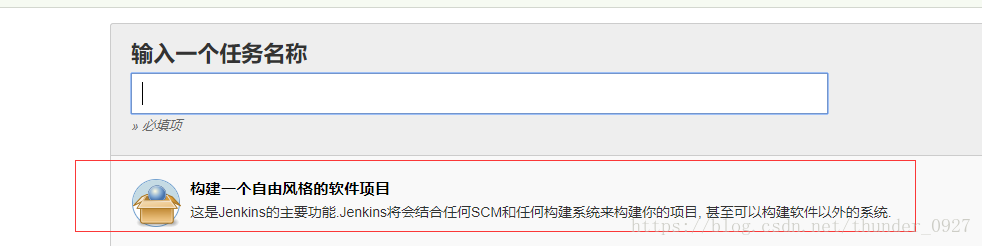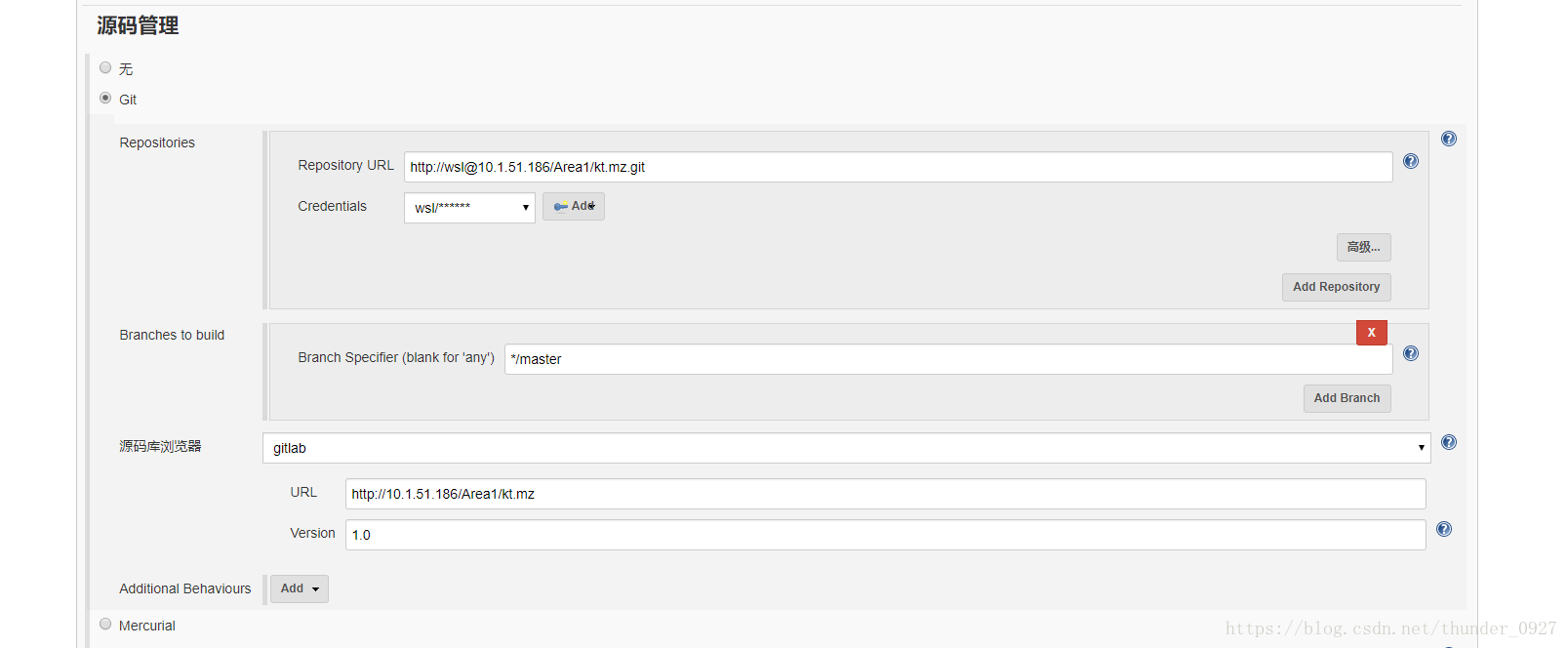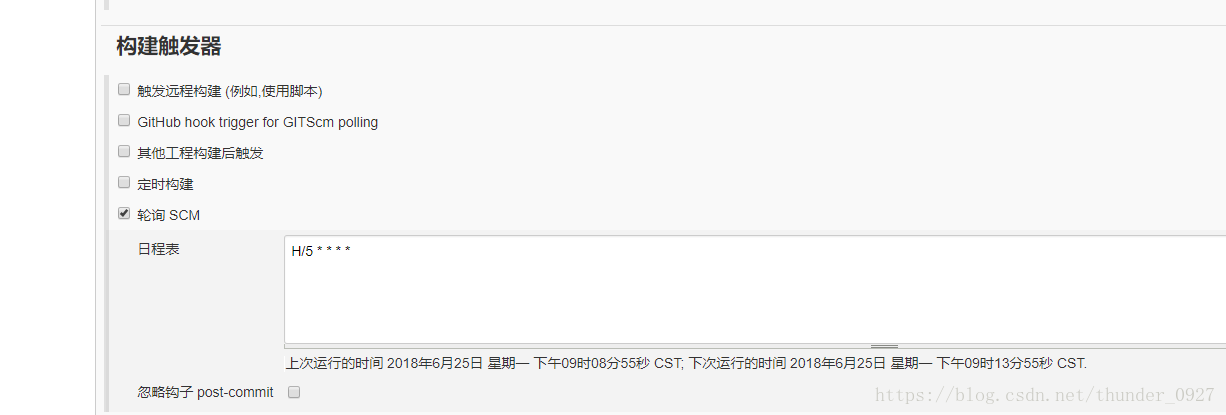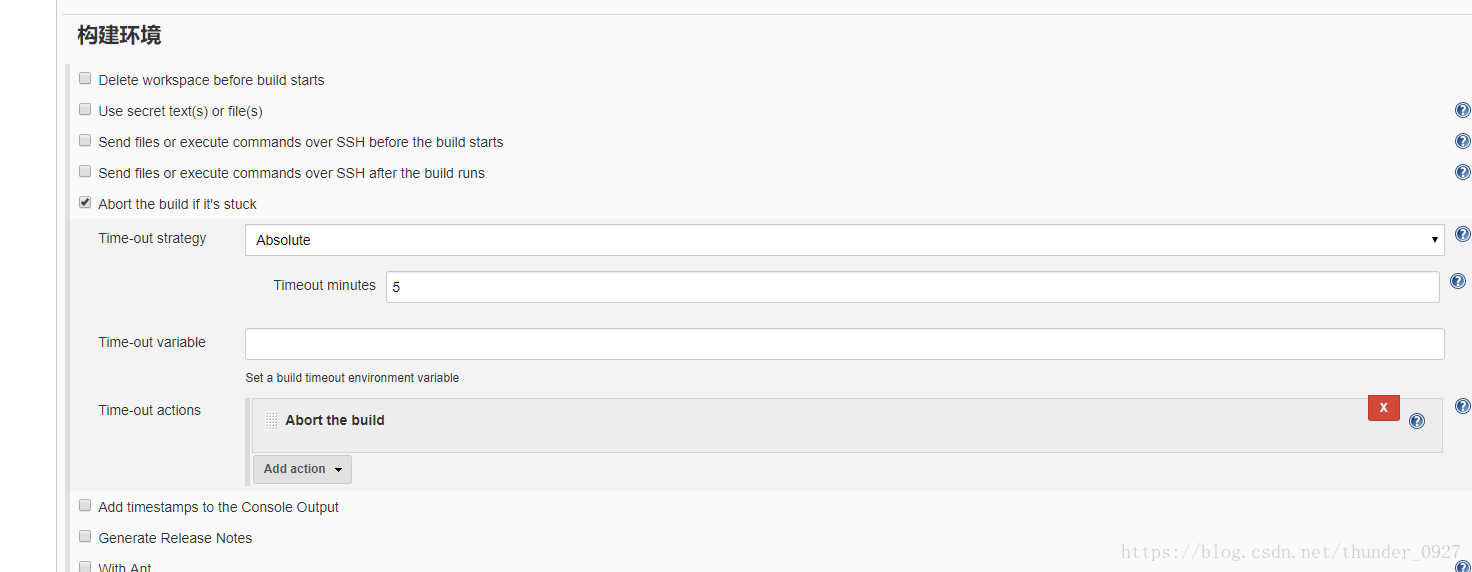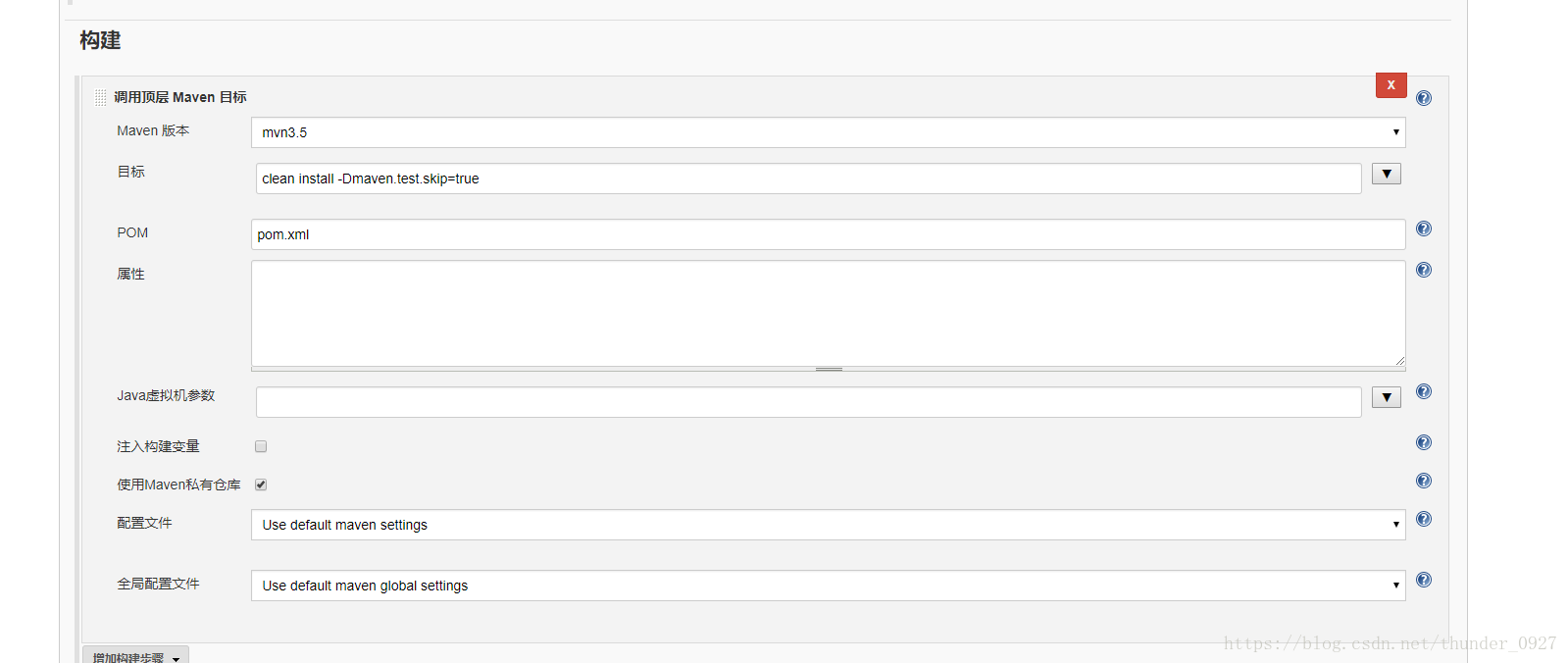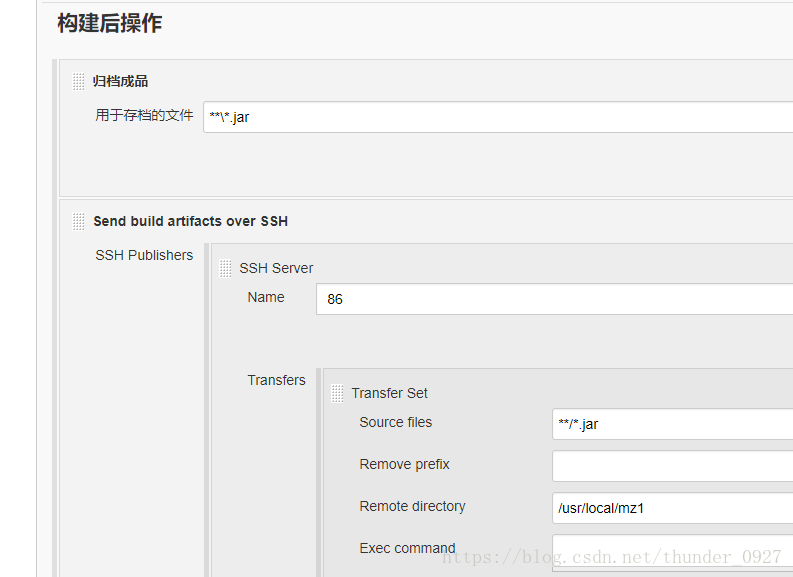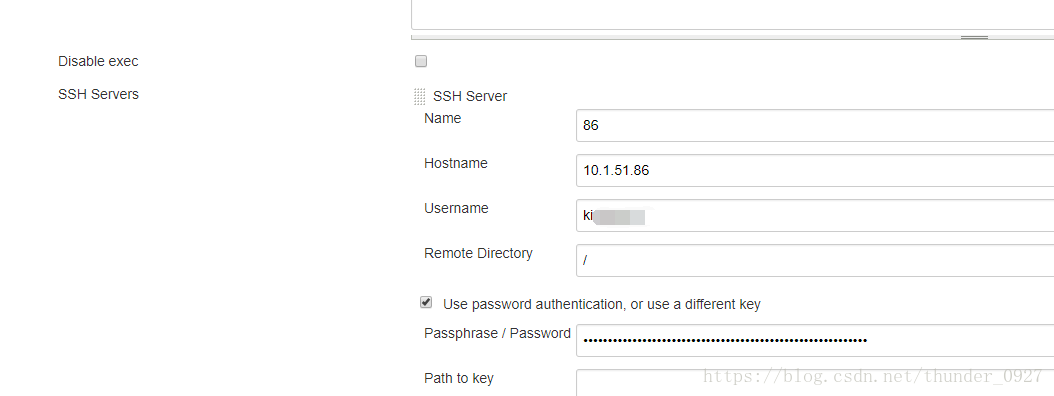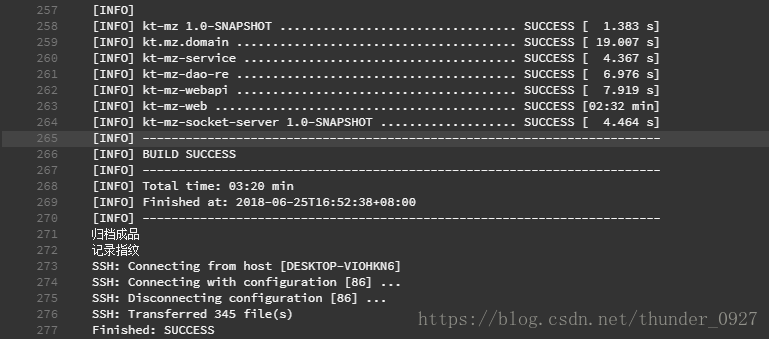持續整合、自動化構建工具Jenkins使用介紹
Jenkins 是一款流行的開源持續整合(Continuous Integration)工具,廣泛用於專案開發,具有自動化構建、測試和部署等功能。
今天主要記錄下在window下部署,使用Jenkins自動化構建mvn專案的方法。
首先確保java和maven正常工作。
(1). Java配置:使用 java -version 檢視是否安裝java
(2). maven安裝:使用 mvn -v 檢視是否安裝有maven1、下載
雖然官網提供了window安裝版本。但是預設安裝路徑在C:\Program Files (x86)下。生成命令是會碰到一些莫名其妙GG的坑。強烈不建議大家使用。
2、安裝
本質上
java -jar jenkins.war就可以了。預設8080埠。啟動以後,通過http://localhost:8080/即可訪問。根據預設生成的密碼登陸即可。
相關的配置及文件會儲存在C:\Users\XXX\.jenkins目錄下。
完成一系列簡單的安裝就可以使用了。
3、構建任務
第一次使用,選擇“新建任務”,輸入任務名稱,選擇預設構建模板即可。
3.1、選擇原始碼管理
接下來配置原始碼管理。我們使用gitlab
3.2、配置構建出發規則
選擇構建觸發規則,我們選擇每5分鐘觸發輪詢原始碼庫,發現新提交時構建。當然,你也可以選擇不配置。通過手動點選立即構建進行。
3.2、構建環境
構建環境,選擇5分鐘未完成則停止構建。由於各種詭異的情況,即使構建完成,也會出現仍在構建的情況。導致其他構建無法執行。建議配置這個專案。及時結束出的問題構建。
3.3、mvn的相關配置
接下來配置mvn相關內容。這裡切記不要把mvn命令配置到java虛擬機器引數中,需要配置到目標中。POM配置root pom即可。其實pom值為空時,預設的就是根目錄下的pom檔案。配置檔案指的是mvn的配置檔案setting.xml。可以使用自己配置的私有源,也可以使用預設配置。但這裡只能指定配置檔案。無法制定本地的快取倉庫。
系統會預設在每個專案原始碼目錄下建立一個快取倉庫。如果想要指定本地的其他快取倉庫,只能在目標中通過mvn引數指定。這裡就不提了。
3.4、自動構建完成後的任務配置
接下來的配置是在構建完成後,自動進行的任務。
這裡我們首先歸檔生成的所有.jar檔案
然後將自動構建的jar部署到遠端伺服器。
注意!此處的遠端伺服器登陸ssh配置需要在系統配置下進行配置:系統管理-系統設定
配置對應的地址,賬號密碼即可。
4、執行構建
接下來,提交修改到gitlab後,即可進行自動構建,完成後,jenkins會自動歸檔jar以供下載,然後將檔案傳送到指定的遠端伺服器啦。
遠端伺服器可以通過supervisor或者其他守護工具自動重啟,也可以在部署命令下配置額外的啟動命令。當然,交給docker也是一個不錯的選擇。
增加一些外掛源:
http://mirror.xmission.com/jenkins/updates/update-center.json
https://updates.jenkins.io/update-center.json
http://mirrors.jenkins-ci.org/status.html
安裝時可以
/.jenkins/hudson.model.UpdateCenter.xml
更換
<url>https://mirrors.tuna.tsinghua.edu.cn/jenkins/updates/update-center.json</url>